如何在uniapp中實現圖片上傳和預覽
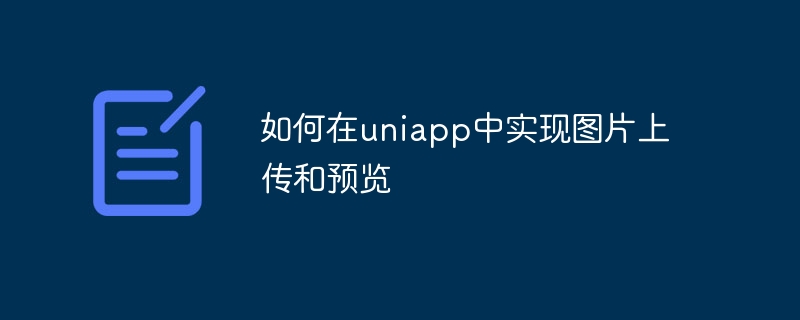
如何在uniapp中實現圖片上傳和預覽
在現代社交網路和電子商務應用程式中,圖片上傳和預覽功能是非常常見的需求。本文將介紹如何在uniapp中實現圖片上傳和預覽的功能,並給出具體的程式碼範例。
一、圖片上傳功能的實作
- 在uniapp專案中,首先需要在頁面中新增一個圖片上傳元件,如下所示:
<template>
<view>
<image v-for="(item, index) in images" :key="index" :src="item.url"></image>
<button @tap="chooseImage">选择图片</button>
<button @tap="uploadImage">上传图片</button>
</view>
</template>
<script>
export default {
data() {
return {
images: [], // 用于存储选择的图片
}
},
methods: {
chooseImage() {
uni.chooseImage({
count: 9, // 最多选择9张图片
success: (res) => {
this.images = this.images.concat(res.tempFilePaths)
}
})
},
uploadImage() {
this.images.forEach((item, index) => {
uni.uploadFile({
url: 'http://example.com/upload', // 上传图片的接口地址
filePath: item,
name: 'file',
success: (res) => {
console.log(res.data) // 上传成功后的返回数据
}
})
})
}
}
}
</script>- 透過uni.chooseImage方法選擇需要上傳的圖片,並將選擇結果儲存到images陣列中。
- 在uploadImage方法中,透過uni.uploadFile方法將每張圖片上傳到伺服器,並將上傳成功後的回傳資料列印到控制台。
二、圖片預覽功能的實作
- 在uniapp中實作圖片預覽功能,可以使用uni.previewImage方法。以下是具體的程式碼範例:
<template>
<view>
<image v-for="(item, index) in images" :key="index" :src="item.url" @tap="previewImage(index)"></image>
<button @tap="chooseImage">选择图片</button>
<button @tap="uploadImage">上传图片</button>
</view>
</template>
<script>
export default {
data() {
return {
images: [], // 用于存储选择的图片
}
},
methods: {
chooseImage() {
uni.chooseImage({
count: 9, // 最多选择9张图片
success: (res) => {
const tempImages = res.tempFilePaths.map((item) => {
return {
url: item
}
})
this.images = this.images.concat(tempImages)
}
})
},
uploadImage() {
// 省略上传图片的代码
},
previewImage(index) {
const urls = this.images.map((item) => {
return item.url
})
uni.previewImage({
urls: urls,
current: index // 当前预览的图片索引
})
}
}
}
</script>- 在程式碼中,透過v-for指令將選取的圖片渲染到頁面中,並在每張圖片上綁定@tap事件,呼叫previewImage方法。
- 在previewImage方法中,透過uni.previewImage方法預覽圖片,傳入所有圖片的urls陣列和目前預覽的圖片索引。
透過上述操作,在uniapp中實現了圖片上傳和預覽的功能。使用者可以點擊選擇圖片按鈕選擇需要上傳的圖片,然後點擊上傳圖片按鈕將圖片上傳到伺服器。頁面上的圖片可以被點擊預覽,使用者可以在預覽介面滑動瀏覽和放大縮小圖片。在開發uniapp應用程式時,我們可以根據實際需求進行樣式和功能的定制,以適應不同的應用場景。
以上是如何在uniapp中實現圖片上傳和預覽的詳細內容。更多資訊請關注PHP中文網其他相關文章!

熱AI工具

Undresser.AI Undress
人工智慧驅動的應用程序,用於創建逼真的裸體照片

AI Clothes Remover
用於從照片中去除衣服的線上人工智慧工具。

Undress AI Tool
免費脫衣圖片

Clothoff.io
AI脫衣器

AI Hentai Generator
免費產生 AI 無盡。

熱門文章

熱工具

記事本++7.3.1
好用且免費的程式碼編輯器

SublimeText3漢化版
中文版,非常好用

禪工作室 13.0.1
強大的PHP整合開發環境

Dreamweaver CS6
視覺化網頁開發工具

SublimeText3 Mac版
神級程式碼編輯軟體(SublimeText3)

熱門話題
 webstorm開發uniapp專案如何啟動預覽
Apr 08, 2024 pm 06:42 PM
webstorm開發uniapp專案如何啟動預覽
Apr 08, 2024 pm 06:42 PM
在 WebStorm 中啟動 UniApp 專案預覽的步驟:安裝 UniApp 開發工具外掛程式連接到裝置設定 WebSocket啟動預覽
 uniapp和mui哪個好
Apr 06, 2024 am 05:18 AM
uniapp和mui哪個好
Apr 06, 2024 am 05:18 AM
整體而言,需複雜原生功能時,uni-app 較好;需簡單或高度自訂介面時,MUI 較好。此外,uni-app 具備:1. Vue.js/JavaScript 支援;2. 豐富原生組件/API;3. 良好生態系。缺點是:1. 效能問題;2. 客製化介面困難。 MUI 具備:1. Material Design 支援;2. 高度彈性;3. 廣泛元件/主題庫。缺點是:1. CSS 依賴;2. 不提供原生元件;3. 生態系較小。
 uniapp用什麼開發工具
Apr 06, 2024 am 04:27 AM
uniapp用什麼開發工具
Apr 06, 2024 am 04:27 AM
UniApp使用HBuilder X作為官方開發工具,該IDE整合了程式碼編輯器、偵錯器、模擬器和豐富的插件,為跨平台行動應用程式開發提供全面的支援。
 學uniapp需要哪些基礎
Apr 06, 2024 am 04:45 AM
學uniapp需要哪些基礎
Apr 06, 2024 am 04:45 AM
uniapp開發需要以下基礎:前端技術(HTML、CSS、JavaScript)行動開發知識(iOS和Android平台)Node.js其他基礎(版本控制工具、IDE、行動開發模擬器或真機除錯經驗)
 uniapp有什麼缺點
Apr 06, 2024 am 04:06 AM
uniapp有什麼缺點
Apr 06, 2024 am 04:06 AM
UniApp 作為跨平台開發框架擁有許多便利,但缺點也較為明顯:效能受限於混合開發模式,導致開啟速度、頁面渲染和互動回應較差。生態系統不完善,特定領域組件和庫較少,限制創意發揮和複雜功能實現。不同平台的相容性問題,易出現樣式差異和 API 支援不一致的情況。 WebView 的安全機制不同於原生應用,可能降低應用程式安全性。同時支援多個平台的應用程式發布更新需要多次編譯打包,增加開發和維護成本。
 uniapp和原生開發哪個好
Apr 06, 2024 am 05:06 AM
uniapp和原生開發哪個好
Apr 06, 2024 am 05:06 AM
在 UniApp 和原生開發之間選擇時,應考慮開發成本、效能、使用者體驗和靈活性。 UniApp 優點在於跨平台開發、快速迭代、易於學習和內建插件,而原生開發則在效能、穩定性、原生體驗和可擴展性方面更勝一籌。根據特定專案需求權衡利弊,初學者適合 UniApp,追求高效能和無縫體驗的複雜應用程式適合原生開發。
 uniapp和flutter有什麼差別
Apr 06, 2024 am 04:30 AM
uniapp和flutter有什麼差別
Apr 06, 2024 am 04:30 AM
UniApp 基於 Vue.js,Flutter 基於 Dart,兩者都支援跨平台開發。 UniApp 提供豐富的元件和簡易開發,但效能受限於 WebView;Flutter 使用原生渲染引擎,效能優異,但開發難度較高。 UniApp 擁有活躍的中文社區,Flutter 擁有龐大且全球化的社區。 UniApp 適合快速開發、效能要求不高的場景;Flutter 適合客製化程度高、高效能的複雜應用。
 uniapp開發小程式用什麼元件庫
Apr 06, 2024 am 03:54 AM
uniapp開發小程式用什麼元件庫
Apr 06, 2024 am 03:54 AM
uniapp 開發小程式推薦的元件庫:uni-ui:uni 官方出品,提供基礎和業務元件。 vant-weapp:位元組跳動出品,擁有簡潔美觀 UI 設計。 taro-ui:京東出品,基於 Taro 框架開發。 fish-design:百度出品,採用 Material Design 設計風格。 naive-ui:有讚出品,現代化 UI 設計,輕量易客製化。






